Te explicaré qué es Make y te ayudaré a entender algunos conceptos básicos de esta plataforma de automatización de una manera muy simple y fácil.

Make es una plataforma que ayuda a automatizar tareas y procesos en diversos aplicativos y sistemas. Esto significa que puedes crear una serie de acciones que se ejecutarán automáticamente, sin necesidad de hacerlo manualmente. ¡Es como tener un asistente que hace todo por ti!
Por automatización me refiero a usar software para realizar tareas que normalmente serían hechas por humanos. Un ejemplo simple es cuando configuras la alarma de tu celular para que suene todos los días a la misma hora. No necesitas recordar activar la alarma todas las noches, porque tu celular lo hace automáticamente por ti. La automatización ayuda a simplificar tareas repetitivas para que puedas concentrarte en otras cosas importantes.
¿Cómo crear una cuenta en Make?
Te aconsejo crear una cuenta para ir probando algunos conceptos que comento aquí, y ver por ti mismo qué son estas cosas que menciono. No te preocupes por el precio, ¡es gratis! Hay planes pagos, pero la verdad es que el plan gratuito te da más que suficiente para experimentar.
El proceso de creación de cuenta es bastante fácil. Solo necesitas completar tus datos o proceder con el acceso usando una cuenta de Google, Facebook o GitHub. Aquí abajo te dejo el paso a paso, que sé que les encanta.
1 – Entrar en la página de creación de cuenta.
Dejaré aquí el enlace para ir directamente a la página de creación de cuenta.
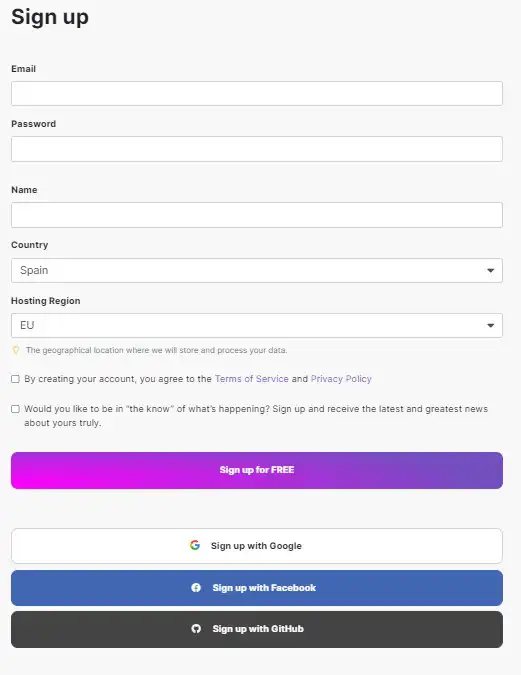
2 – Completar tus datos (o registrarte con una cuenta de Google, Facebook o GitHub)
Lo primero que necesitas hacer, si no quieres agilizar el registro usando una cuenta de Google, Facebook o GitHub, es completar tus datos. Los datos requeridos son:
- Correo electrónico.
- Contraseña (debe contener al menos 9 caracteres, letras mayúsculas y minúsculas, números y un carácter especial como @, #, $).
- Tu nombre.
- País.
- Región de alojamiento. Hay dos opciones, Estados Unidos o Europa. Elige la que esté más cerca físicamente de donde vives. En mi caso, que vivo en Europa, sería EU. Desde Brasil, lo mejor es US (Estados Unidos).
- Selecciona la primera casilla de términos de servicio y política de privacidad.
- La segunda casilla es opcional, ya que es sobre la newsletter. Si quieres recibir la newsletter, selecciona esta casilla.
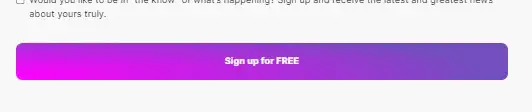
3 – Hacer clic en el botón: «Sign up for FREE».
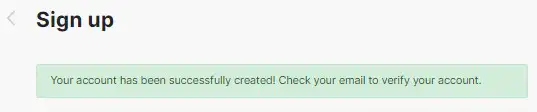
4 – Tu cuenta ha sido creada.
Pero antes de entrar, necesitas validar tu correo electrónico.
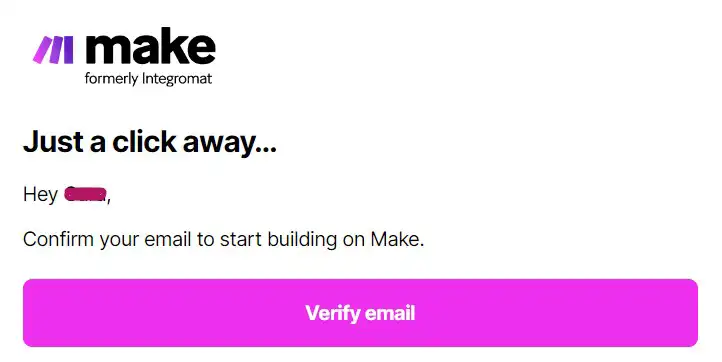
5 – Validar tu correo electrónico.
Recibirás un correo electrónico para validación. Cuando lo recibas, solo necesitas hacer clic en el botón «Verify Email».
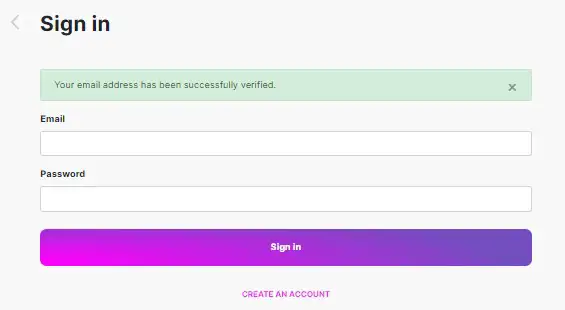
6 – Inicia sesión en tu cuenta con el correo electrónico y la contraseña que elegiste.
Si creaste tu cuenta usando Google, Facebook o GitHub, necesitas iniciar sesión usando los botones adecuados. Aqui te dejo el enlace de la página de inicio de sesión.
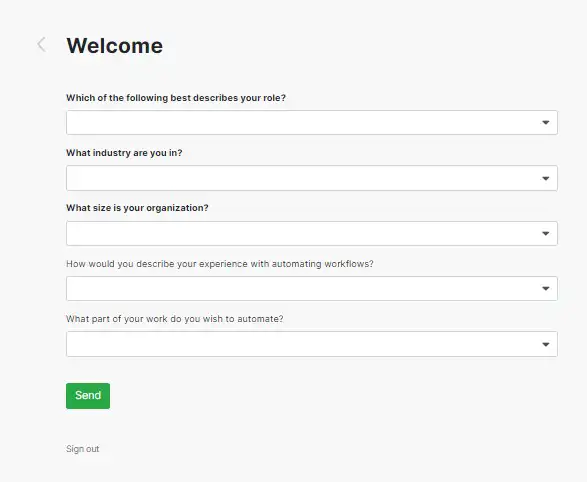
7 – Responde a preguntas sobre tu trabajo y tu empresa y haz clic en «SEND».
- Which of the following best describes your role?
¿Cuál de las siguientes opciones describe mejor tu rol?
Founder/Executive – 🇪🇸 Fundador/Ejecutivo
Freelancer/Consultant – 🇪🇸 Freelancer/Consultor
Development/Engineering – 🇪🇸 Desarrollo/Ingeniería
Marketing/Growth – 🇪🇸 Marketing/Crecimiento
Sales/Business development – 🇪🇸 Ventas/Desarrollo de Negocios
Support/Operations – 🇪🇸 Soporte/Operaciones
Product/Project Manager – 🇪🇸 Producto/Gestor de Proyectos
Human resources – 🇪🇸 Recursos Humanos
Student/Professor – 🇪🇸 Estudiante/Profesor
Other – 🇪🇸 Otro - What industry are you in?
¿En qué industria te encuentras?
E-commerce – 🇪🇸 Comercio Electrónico
SaaS – 🇪🇸 SaaS
Agency/Consultancy – 🇪🇸 Agencia/Consultoría
Education – 🇪🇸 Educación
Nonprofit – 🇪🇸 ONG (Organización sin fines de lucro)
Personal productivity – 🇪🇸 Productividad Personal
Other – 🇪🇸 Otro - What size is your organization
¿Cuál es el tamaño de tu organización?
Just myself – 🇪🇸 Solo yo
2 – 50
51 – 200
201 – 500
500 + - Las dos últimas preguntas son OPCIONALES. Puedes dejarlas en blanco.
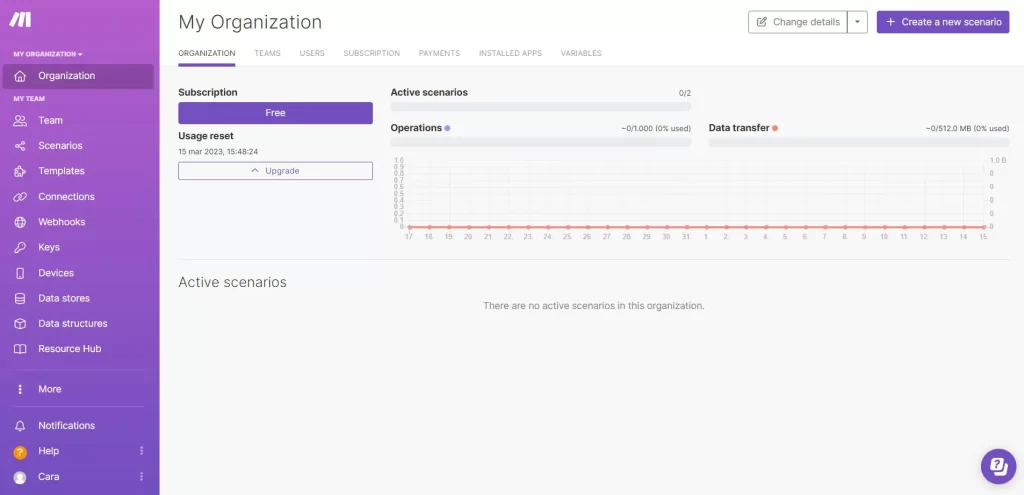
8 – ¡Listo! Ya has terminado de crear tu cuenta.
Tu cuenta está lista para ser utilizada, ¡y lo mejor de todo es que es gratis!
¿Cuánto cuesta Make?
Make ofrece diferentes planes de precios, incluyendo una versión gratuita y otras pagas con recursos adicionales. El plan gratuito te permite tener hasta 2 escenarios activos (o flujos de trabajo) con un límite de 1.000 acciones por mes y un número más bajo de módulos disponibles.
Los planes pagos tienen precios a partir de $9 USD por mes y ofrecen recursos más avanzados, como automatización ilimitada y módulos adicionales. Sin embargo, los precios pueden variar dependiendo del plan elegido, si el pago es anual o mensual, y de la cantidad de recursos que necesitas. La plataforma también ofrece descuentos para quienes pagan anualmente. Aquí abajo te dejo la tabla de precios con pago mensual.
En mi experiencia, el plan gratuito es perfecto para probar y acostumbrarse a la herramienta. Una vez que comiences a aplicarlo profesionalmente, el plan Core, de $10,59 USD, es suficiente para una operación media (yo pago mensualmente, pero si sabes que vas a usar la herramienta todo el año, compensa hacer la renovación anual).
Además, si utilizas todas las 10.000 operaciones (lo cual no es difícil), puedes comprar más operaciones a un precio económico.
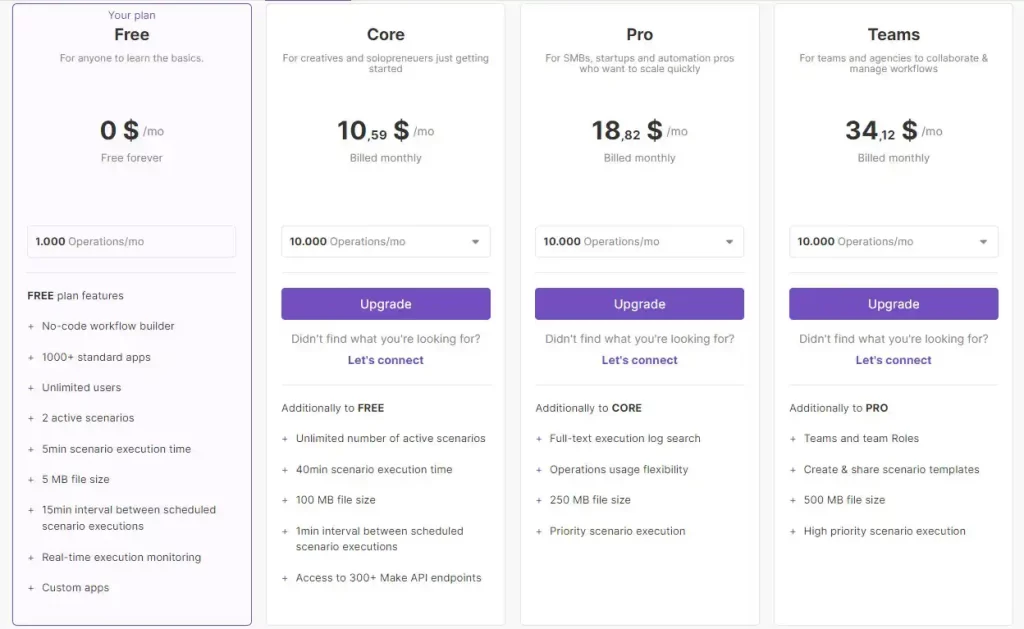
Conceptos Básicos de Make
¿Preparados para entender algunos conceptos clave de Make? A continuación, encontrarás algunas definiciones y explicaciones de los términos y recursos más importantes de la plataforma de automatización digital. Con esta información, podrás explorar mejor las posibilidades de la herramienta y utilizar todo su potencial para diseñar, construir y automatizar tareas y flujos de trabajo.
Scenarios
Los escenarios son conjuntos de acciones que puedes crear en Make para automatizar tareas y procesos de forma secuencial. Es como si estuvieras creando una receta de pastel, donde cada paso es una acción que necesita ser ejecutada en el orden correcto. Con Make, puedes crear escenarios que involucren varias etapas, como descargar un archivo, transformar los datos y enviarlos por correo electrónico, todo de forma automática. En lugar de realizar cada una de estas tareas manualmente, puedes configurar un escenario y dejar que Make lo ejecute por ti.
Módulos (Modules)
Los módulos son los bloques de construcción que componen un escenario de automatización, y los apps, que son las herramientas que Make puede conectar para ejecutar las tareas. Hay varios tipos de módulos, como acciones, búsqueda, disparadores, repetidores y agregadores. Cada módulo sirve para una función específica.
Por ejemplo, el módulo «get» se utiliza para obtener información de una aplicación, mientras que el módulo «send» se usa para enviar información a una aplicación
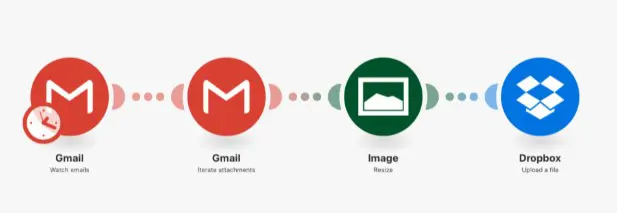
Conexiones
(Connections)
Las conexiones son la forma en que te conectas a otros aplicativos y servicios para crear tus flujos de trabajo automatizados. Estas conexiones permiten que Make se integre con una amplia variedad de aplicativos y servicios, desde herramientas de productividad como Google Drive y Trello hasta plataformas de comercio electrónico como Shopify y WooCommerce. Puedes pensar en las conexiones como un puente entre Make y otros aplicativos y servicios que usas en tu rutina de trabajo.
Triggers
Los gatillos son eventos que desencadenan la ejecución de un escenario o de un flujo de trabajo automatizado. Pueden ser activados por una variedad de cosas, como la llegada de un nuevo correo electrónico, la creación de un nuevo registro en una base de datos o un cambio en un archivo en una carpeta específica. Los gatillos son esenciales para la automatización de procesos, ya que permiten que las tareas se ejecuten automáticamente en respuesta a eventos específicos, ahorrando tiempo y reduciendo errores.
Make e Integromat
Probablemente ya hayas escuchado mucho sobre Make e Integromat y estés un poco perdido sobre qué es qué. Tranquilo, que yo te explico.
Recientemente, Make se fusionó con la plataforma de automatización Integromat, convirtiéndose en una sola y asumiendo el nombre de Make. Esto significa que ahora los usuarios de Make tienen acceso a todos los recursos de Integromat, incluyendo una amplia variedad de integraciones con aplicativos y servicios, además de poder continuar usando la interfaz visual intuitiva y fácil de usar de Make. Con esta unión, los usuarios pueden disfrutar de una experiencia aún más completa de automatización digital.
Integromat era conocida por su sofisticada tecnología de automatización e integración, con recursos avanzados de lógica condicional, transformación de datos y mucho más. Ahora, con la integración de Make, esos poderosos recursos están disponibles para todos los usuarios, incluso aquellos sin experiencia técnica. La unión de ambas plataformas crea una solución integral para la automatización digital, permitiendo que empresas de todos los tamaños y sectores automatizen sus procesos y flujos de trabajo de manera eficiente y fácil.
En resumen, Make es una plataforma de automatización que te ayuda a ahorrar tiempo y esfuerzo al automatizar tareas y procesos en varios aplicativos y sistemas diferentes. Con una interfaz visual y módulos fáciles de usar, puedes crear escenarios personalizados que ayudan a simplificar tu rutina y aumentar tu productividad.

